kdenlive是一款开源的免费视频剪辑软件,它为用户提供了丰富强大的功能,让大家能够轻松创建出精彩的视频内容,因此许多专业剪辑人员和新手都会选择这款软件来实现视频的剪辑,因此kdenlive软件吸引了不少的用户前来下载使用,当用户在使用kdenlive软件时,想对素材中的视频音量进行简单的调整,却不会知道怎么来操作实现,其实这个问题是很好解决的,用户直接在右侧板块中点击混音器选项,接着按下移动其中的音量滑块即可解决问题,详细的操作过程是怎样的呢,接下来就让小编来向大家分享一下kdenlive调整视频音量的方法教程吧,希望用户能够从中获取到有用的经验。
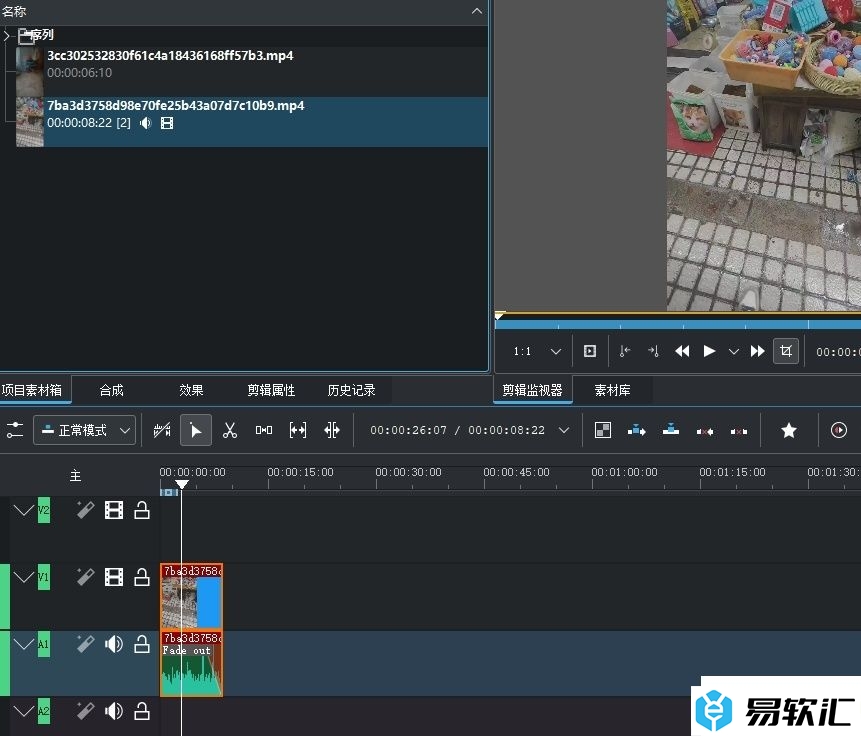
方法步骤
1.用户在电脑上打开kdenlive软件,并来到页面上将视频素材拖入到剪辑轨道上
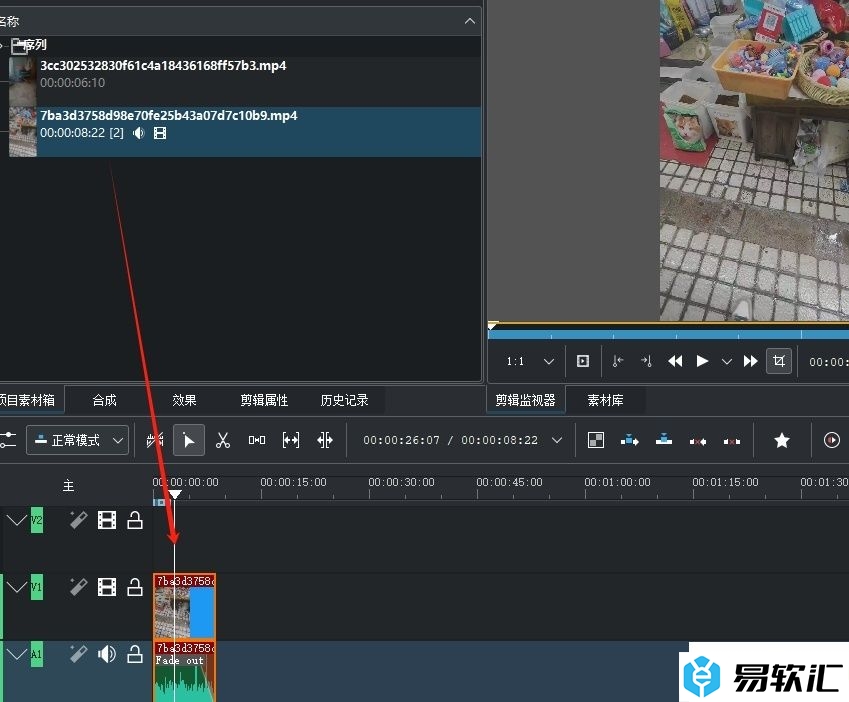
2.接着用户选中视频素材,并在右侧的板块中点击混音器选项
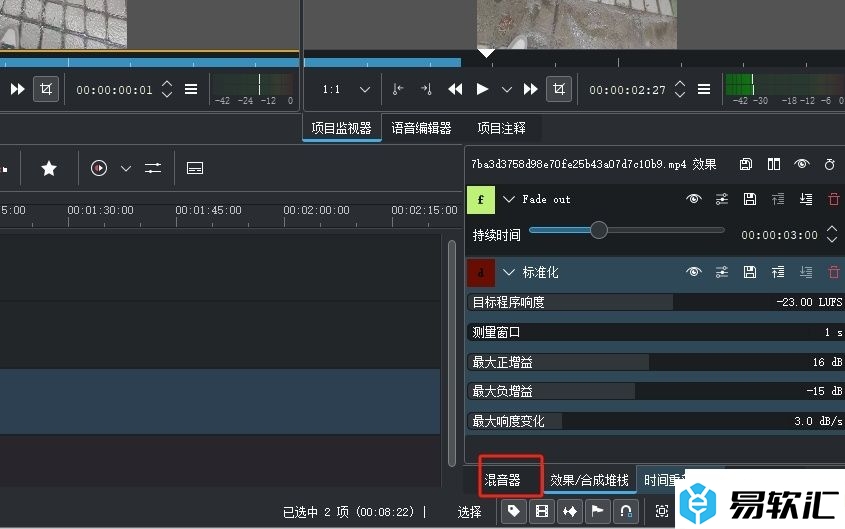
3.这时会显示出音量调整板块,用户按需移动其中的音量滑块即可增加或减小音量

4.设置完成后,用户直接按下空格键,就可以检查当前视频的音量大小了,如图所示
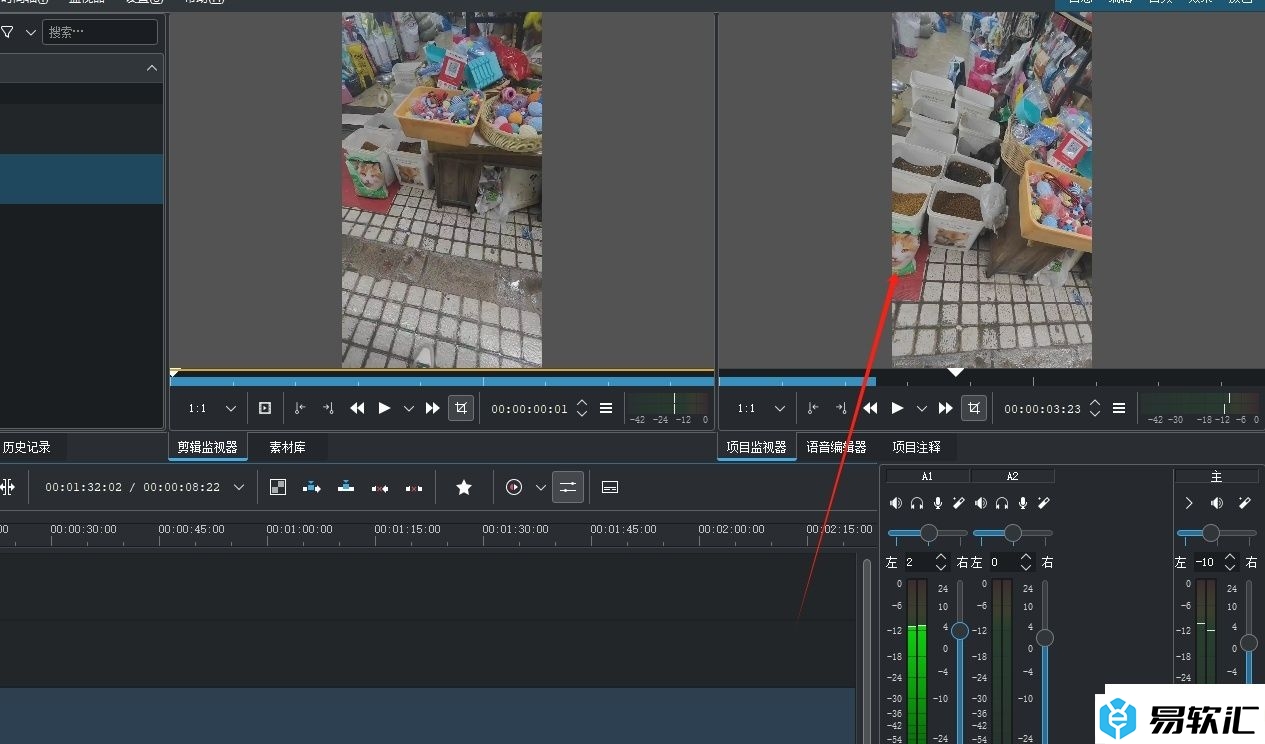
以上就是小编对用户提出问题整理出来的方法步骤,用户从中知道了大致的操作过程为导入视频素材-点击混音器-移动音量滑块-调整音量这几步,方法简单有效,有需要的用户可以跟着小编的教程操作试试看。






